Подготовка закончена, все необходимые программы
установлены. Переходим к непосредственной установке хостинг панели
ISPConfig, для чего нам достаточно будет выполнить команды указанные
ниже, данные команды скачают самую актуальную версию панели управления
хостингом ISPConfig 3 и Вам нужно будет просто отвечать инсталятору на
вопросы, что также будет подробно прокомментировано и будут приложены
скриншоты установки.
Первое, это выбираем язык установки, из выбора, у нас всего 2 языка: английский и немецкий, потому выбираем английский:
После соглашения на настройку почтовой системы, инсталятором запустится создание сертификата, для возможности подключения к почтовому серверу по шифрованному каналу используя SSL/TLS, отвечаем на вопросы подставив свои данные по примеру ниже:
Соглашаемся с настройкой программы Jailkit, которая добавит в панель возможность включать пользователям изолированный ssh доступ на сервер:
На запрос ввода номера патча вводим:
Переходим в папку для получения дистрибутива панели ISPConfig, распаковки и запуска установки ISPConfg:
1
2
3
4
5
| cd /usr/src/iserver/wget http://www.ispconfig.org/downloads/ISPConfig-3-stable.tar.gztar xfz ISPConfig-3-stable.tar.gzcd ispconfig3_install/install/php -q install.php |
- Select language (en,de) [en]: en
Выбираем версию запускаемого инсталятора expert:
- Installation mode (standard,expert) [standard]: expert
Пишем доменное имя нашего сервера webserver.server.loc:
- Full qualified hostname (FQDN) of the server, eg server1.domain.tld [webserver.server.loc]: webserver.server.loc
Для установки хостинг панели ISPConfig 3
указываем данные базы данных Mysql, такие как: IP адрес (в нашем случае
база на этом же сервере, потому пишем localhost), административного пользователя Mysql: root, и пароль пользователя root: passwd-root-mysql, где passwd-root-mysql - указываете свой пароль пользователя root, что Вы вводили во время установки Mysql сервера по инструкции: Установка необходимых программ для установки ISPConfig 3 в Debian - ч.2
- MySQL server hostname [localhost]: localhost
- MySQL root username [root]: root
- MySQL root password []: passwd-root-mysql
- MySQL database to create [dbispconfig]: dbispconfig
- MySQL charset [utf8]: utf8
- ISPConfig mysql database username [ispconfig]: ispconfig
- ISPConfig mysql database password [48c4c6054e2ca58c7be60918cd196d73]: 48c4c6054e2ca58c7be60918cd196d73
- Shall this server join an existing ISPConfig multiserver setup (y,n) [n]: n
- Configure Mail (y,n) [y]: y
После соглашения на настройку почтовой системы, инсталятором запустится создание сертификата, для возможности подключения к почтовому серверу по шифрованному каналу используя SSL/TLS, отвечаем на вопросы подставив свои данные по примеру ниже:
- Country Name (2 letter code) [AU]: UA
- State of Province Name (full name) [Some-State]: 11
- Locality Name (eg, company) [Internet Widgits Pty Ltd]: Kiev
- Organizational Unit Name (eg, section) []: Firmname
- Common Name (eg, YOUR name) []: webserver.server.loc
- Email Address []: admin@server.loc
Соглашаемся с настройкой программы Jailkit, которая добавит в панель возможность включать пользователям изолированный ssh доступ на сервер:
- Configure Jailkit (y,n) [y]: y
- Configure FTP Server (y,n) [y]: y
- Configure DNS Server (y,n) [y]: y
- Configure Apache Server (y,n) [y]: y
- Configure Firewall Server (y,n) [y]: y
- Install ISPConfig Web Interface (y,n) [y]: y
- ISPConfig Port [8080]: 8080
- Enable SSL for the ISPConfig web interface (y,n) [y]: y
- Country Name (2 letter code) [AU]: UA
- State of Province Name (full name) [Some-State]: 11
- Locality Name (eg, company) [Internet Widgits Pty Ltd]: Firmname
- Organizational Unit Name (eg, section) []: Firmname
- Common Name (eg, YOUR name) []: webserver.server.loc
- Email Address []: admin@gmail.com
После установки веб интерфейса хостинг панели ISPCobfig 3, заходим по адресу https://192.168.0.2:8080 под пользователем admin и паролем admin, где 192.168.0.2 - IP адрес нашего сервера, а 8080 - порт на котором открывается хостинг панель ISPConfig 3
Патчи для панели ISPConfig 3.0.5.3
На момент написания статьи актуальная версия панели управления хостингом ISPConfig 3.0.5.3,
для исправления некоторых проблем которые присутствуют в панели и будут
закрыты при сдедующем обновлении необходимо установить некоторые
пропатчи:
На странице вы можете просмотреть список всех патчей, но самые распространенные это ошибка (ERROR You have no permission for this domain) при смене директории пользователя FTP и назначение разных версий PHP клиенту.
Для установки патчей необходимо выполнить данные команды:
1
2
3
4
5
6
| cd /usr/local/ispconfig/server/scriptswget http://www.ispconfig.org/downloads/ispconfig_patchchmod 700 ispconfig_patchchown root:root ispconfig_patchln -s /usr/local/ispconfig/server/scripts/ispconfig_patch /usr/local/bin/ispconfig_patchispconfig_patch |
на запрос ввода номера патча пишем на примере PHP версий:
1
| 3053_phpversion |
Если необходимо поставить патч для FTP пользователя запускаем команду:
1
| ispconfig_patch |
1
| 3053_ftpuser |
Патчи установлены.
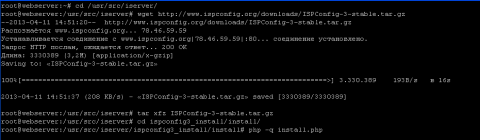
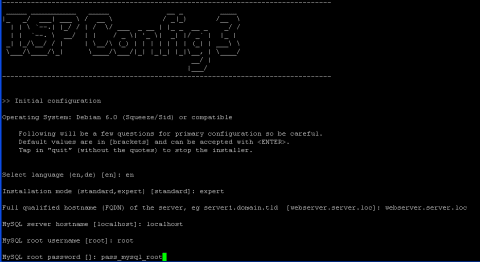
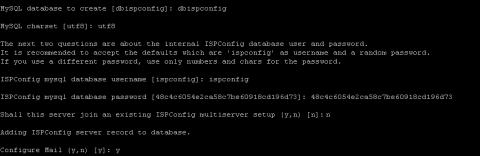
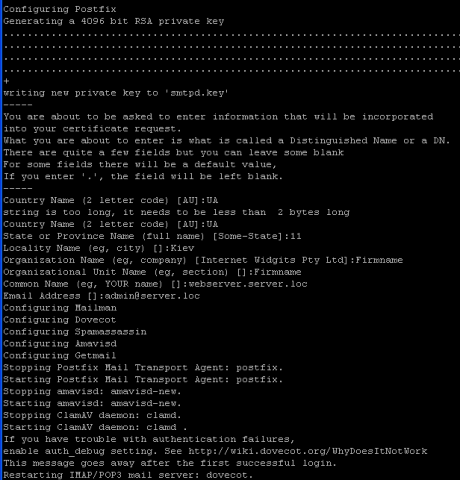
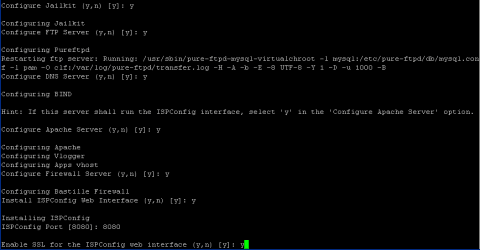
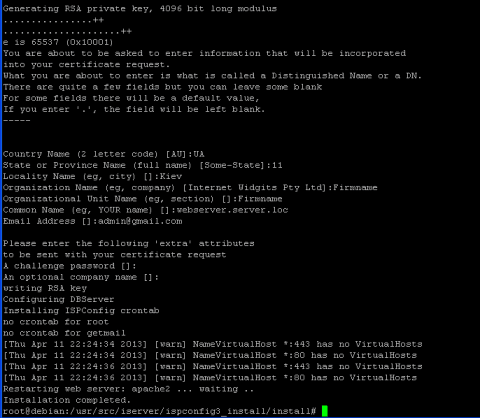
Комментариев нет:
Отправить комментарий